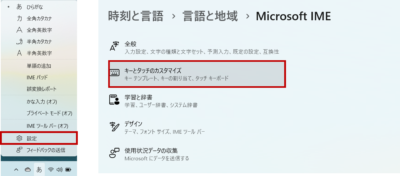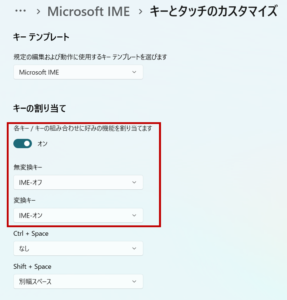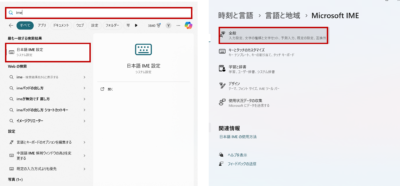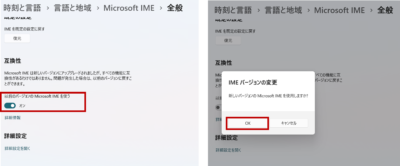今回は、久しぶりの「エクセル技」カテゴリーといきたいと思います。Microsoftが開発した日本語入力方式であるMS-IMEで、日本語入力と英数字入力モードの切り替えは、「半角/全角キー」を使うのが一般的だと思います。今回のブログでは、Windowsキーボードの「変換キー」「無変換キー」をつかって、簡単に入力モードを切り替える方法を紹介したいと思います。
タスクトレイのひらがな「あ」あるいは、英数字の場合は「A」の文字の上で右クリックすると、次のようなメニューが出てきます(メニューが異なる場合は、IMEのバージョンが異なります。バージョンの変更方法については、後述します)。「設定」をクリックし、「キーとタッチのカスタマイズ」をクリックします。
次に、「キーの割り当て」を「オン」、「無変換キー」を「IME-オフ」、「変換キー」を「IME-オン」にします。「OK」ボタンがないので、そのまま閉じれば、設定完了です。
日本語入力する場合は、「変換キー」を押してから、入力開始。英数字入力の場合は、「無変換キー」を押してから入力を開始します。こうすれば、右下のタスクトレイのモードを確認することなしに、入力ができます。これで大きな時短ができるはずです。
【IMEバージョンの変更方法】
メニューが下のような場合、IMEが古いバージョンになっています。
バージョンの変更方法を説明します。まずは、Windowsキー(旗のマーク)をクリックして、そのまま、「IME(小文字でも可)」と入力すると下のように、検索結果に「日本語 IME 設定」と出てきます(左上図)。そのまま、「Enter」キーを押すか、「日本語 IME 設定」をクリックしてください。次に「全般」をクリックし(右上図)、画面を下の方にスクロールしてください。「互換性」のところにある「以前のバージョンのMicrosoft IMEを使う」(左下図)を「オン」から「オフ」に変更してみてください(右下図)。
「毎週、ブログをお届けします!無料のメールマガジンに登録するには、下のフォームにメールアドレスを入力して登録ボタンをクリックしてください。」